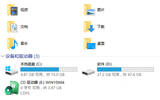Win10系统唤醒休眠变自动重启的解决方法
发表于:2025-09-19 作者:创始人
编辑最后更新 2025年09月19日,最近,不少win10系统用户反映说:离开电脑一段时间后,电脑会进入休眠状态,这是正常的。但是不正常的是事情是,Win10系统休眠唤醒后,电脑没有回到桌面的程序,而是变成了系统重启,那么,原来打开的程序
最近,不少win10系统用户反映说:离开电脑一段时间后,电脑会进入休眠状态,这是正常的。但是不正常的是事情是,Win10系统休眠唤醒后,电脑没有回到桌面的程序,而是变成了系统重启,那么,原来打开的程序(比如网页、QQ)就会被关闭。Win10唤醒休眠变自动重启如何解决呢?
Win10系统唤醒休眠变自动重启的解决方法:
1、单击开始菜单选择"设置",进入到设置后选择"系统";
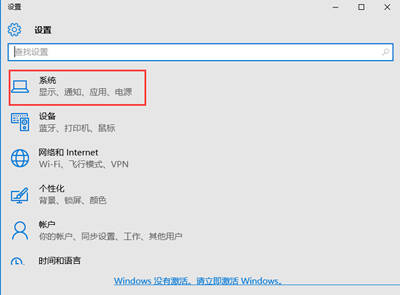
Win10系统
2、打开系统后选择"电源和睡眠",并在右侧选择"其他电源选项";
3、打开"电源选项"中找到"更改电源按钮的功能"(这个和Win8.1是一样的);
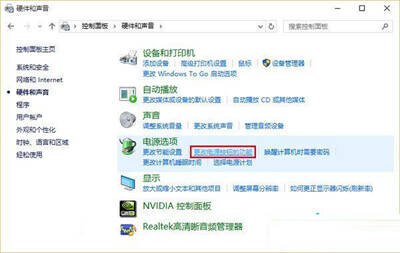
Win10系统
4、进入后,点击上方"更改当前不可用的设置";
Win10系统
5、接着在窗口下方"关机设置"中取消勾选第一项"启用快速启动(推荐)",点击"保存修改"即可。
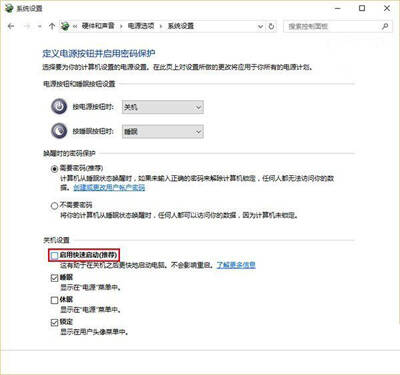
Win10系统
如果快速启动关闭后还是会出现故障。那么建议联系电脑产家进行BIOS更新。
如果每次休眠唤醒都变成重新启动,那么Win10设置就没有意义。按照上面的步骤来操作就可以解决Win10唤醒休眠变自动重启的问题了。
2022-05-09 15:07:29